Визуальная трассировка обеспечивает визуализацию хмеля, участвуют в одном или нескольких маршрутных путях, где была обнаружена ошибка. Это визуальный след действует как карта, показыватьING все пути и сеть устройств, таких как маршрутизаторы и коммутаторы, тот данные Пакеты проходить, или хмель через на их
путь к
ир
назначения.
Используя визуальный маршрут, вы можете увидеть количество промежуточных точек хмеля,
имен и IP-адресов, время
в пути(RTT), и время, необходимое пакету IP, чтобы добраться до каждого прыжка на маршруте до места назначения.
Что такое трассировка и зачем ее использовать?
Трассировка – это сетевой диагностический инструмент, обычно используемый ИТ-администраторами, интернет-провайдерами и веб-разработчиками для устранения проблем с подключением и задержкой сети. Отслеживание маршрута сетевого пакета к сетевому узлу показывает все промежуточные узлы, через которые проходит пакет, пока не достигнет указанного пункта назначения. Таким образом, используя трассировку, вы можете узнать, к какому хосту проходят IP-адреса пакета перед доставкой в пункт назначения.
Трассировка может быть использована для выявления проблем, связанных с работой компьютерной сети, а также для изучения сети. Например, определить структуру сети, искать промежуточные сетевые узлы и т.д.
Как работает Traceroute
Сетевые пакеты, которые передаются по сети, включают две части: заготовки и полезную нагрузку данных с пользовательской информацией. Заготовки содержат различные атрибуты, например, IP-адреса хоста источника и хоста назначения, источник и порты назначения, тип пакета, проверку пакета и т.д. С точки зрения трассировки, наиболее важным полем заголовка IP является поле TTL (время жить), или, другими словами, время пакетов жизни. Это счетчик с числом, которое снижается на один каждый раз, когда пакет проходит новый узел. Давайте более подробно рассмотрим этот алгоритм.
Во-первых, пакет отправляется из источника с набором TTL до 1, самый первый хост на своем пути уменьшает значение TTL на один, так что счетчик становится равным 0. В свою очередь, хост обнаруживает, что TTL превышен и не направляет этот пакет дальше, но отправляет ответ, что пакет “мертв” на исходный хост. Таким образом, мы получаем ответ с IP-адресом хоста один хоп от источника.
На следующем этапе пакет отправляется с счетчиком TTL, установленным на 2. Пакет проходит через первый шлюз, но счетчик достигает нуля на втором шлюзе и ответ с IP второго хоста два хмеля от источника отправляется обратно в источник. Затем отправляется следующий пакет и так далее до тех пор, пока не будут обнаружены все узлы маршрута к целевому узлу. Таким образом, у нас есть IP-адреса от всех хостов пакет проходит на своем пути к точке назначения.
Существует несколько подходов к внедрению трассировки. Как правило, основное различие между подходами заключается в типе сетевых пакетов, это может быть пакет протокола транспортировки TCP или UDP, или протокол ICMP, или необработанный пакет IP.
Визуальный маршрут: быстрое выявление сетевых проблем
Когда возникают проблемы с сетью, пинг-тесты и тесты трассировки, как правило, являются первым шагом в устранении и выявлении проблем подключения или задержки. В то время как пинг-тесты хороши для указания на то, что сетевая проблема существует, трассировка может указывать, где в последовательности существует эта проблема. В платформе Dotcom-Monitor существует два типа трассировщиков:
сетевые и
DNS
трассировки.
Как получить доступ к
визуальному
отчету Traceroute
Каждый раз, когда ошибка обнаруживается удаленным местоположением агента Dotcom-Monitor, она автоматически выполняет трассировку от этого удаленного агента мониторинга до цели устройства мониторинга.
Чтобы просмотреть трассировку для конкретного устройства мониторинга, войти в свой аккаунт. Со страницы Менеджер устройства
,выберите Онлайн Отчетность
из вкладки Отчеты
в верхней части page. Вы также можете выбрать Отчет
из меню S
Как действия
на правой стороне меню.
Оказавшись на странице онлайн-отчетности,
Вам будет предложено выбрать вашу цель или устройство. В этом примере мы будем дискутпеть устройство, где мы можем создать сетевой трассировки, такие веб-страницы мониторинга устройства.
После того как вы выбрали ваш devльда, йоу вас есть возможность Конфиgure ваш доклад. Варианты, которые вы можете выбрать и отредактировать из отчетный период, места мониторинга для отображения, установить дату начала и окончания отчета или время, или включить Фильтры. После того как вы применили свои изменения, вы увидите любые ошибки, указанные красным цветом. Sвыбрать соответствующее место мониторинга, где ошибка или ошибка произошло, а затем сверлитьвниз дальше в шаг,
где ошибка была я помят. Перейдите на соответствующую строку и выберите след. Это будет отображаться список всех хмель, имена хоста, traceroute время отклика (Мин, Макс и Средний), а также объяснение ошибка или ошибки. Скриншот показан ниже.
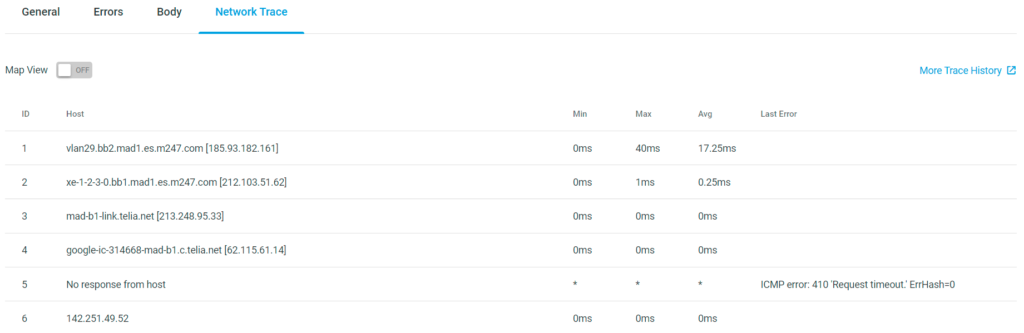
Чтобы увидеть детали трассировки отображаться на карта миравыбирать Вид на карту. Это дает вам лучшее визуальное представление Йe маршруты сетевых пакетов как они прыгают через различные места по всему миру.
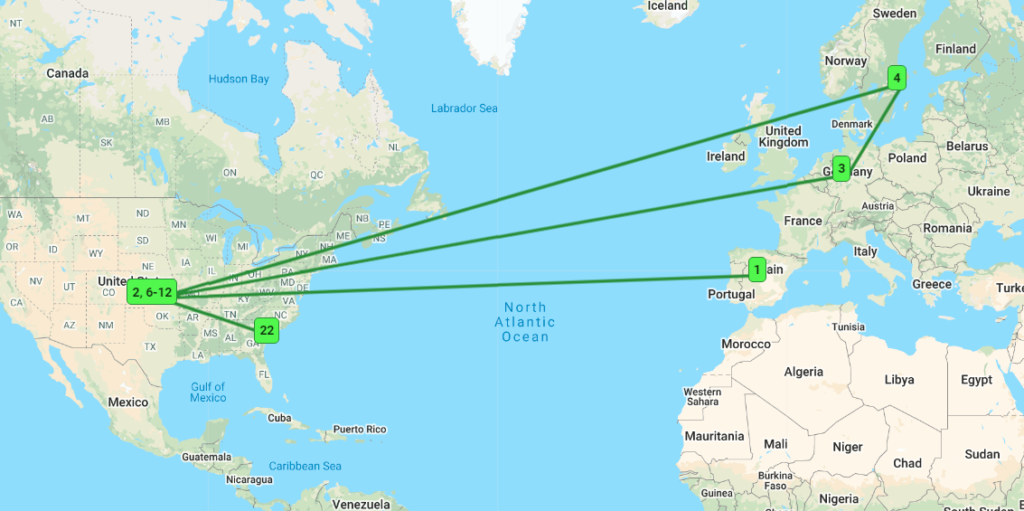 Кроме того, у вас есть возможность просмотреть историю трассировки. Из Страница Network Trace,
Кроме того, у вас есть возможность просмотреть историю трассировки. Из Страница Network Trace,
выберите
больше истории
трассировки на правой стороне страницы.
Платформа Dotcom-Monitor
использовать
максимум
30 переходов на
итерацию
трассировки
. каждый
зеленый
,
желтый
,
или
красный
круг
Отражает ля один хмель. дополнительно tон размер доircle сам по себе указывает на количество пакетов, переданных через йat хмель. Чем больше пакетов, тем больше круг.
Зеленый круг
. Указывает на переход, через который проходят пакеты без потерь.
желтый круг
. Указывает на хмель, где были обнаружены потери пакетов.
Красный круг
. Указывает, что пакеты не смогли пройти через этот хмель. Красные круги также будет связано пунктирной линии легче различить, где потеря пакета происходит краснымцветом.
Важно отметить, что обнаруженные ошибки могут быть или не быть связаны с данными о следе. Таким образом, визуальный маршрут является эффективным инструментом, помогающим диагностировать и устранения неполадок, придание немедленная визуализация производительности трафика. Если вы посмотрите на трассировку и не вижу желтых или красных узлов, поэтому весьма вероятно, что ваши ошибки не связаны с проблемами маршрутизации трафика.
Однако, если вы заметили красные или желтые узлы, это не обязательно указывает на то, что конкретная ошибка, которую вы устранения неполадок вызвано маршрутизации трафика, но это указывает вам в правильном направлении для дальнейшего бурения внизи определить проблему(ы). Вы можете выбрать из любого количества мест мониторинга. Ниже приведены несколько примеров визуализаций и диаграмм, которые можно просмотреть в пределах
страницы истории трассы
трассы.
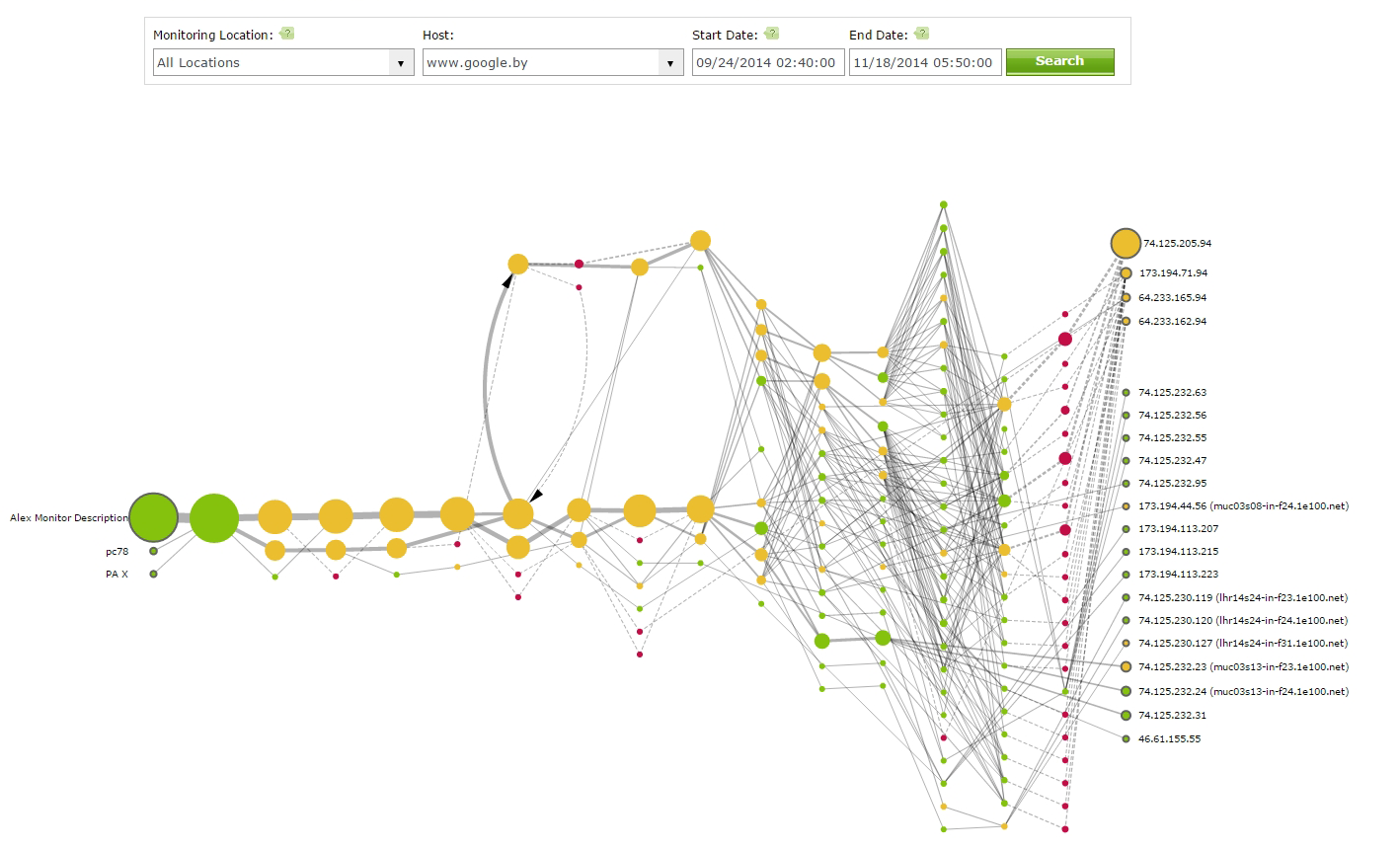
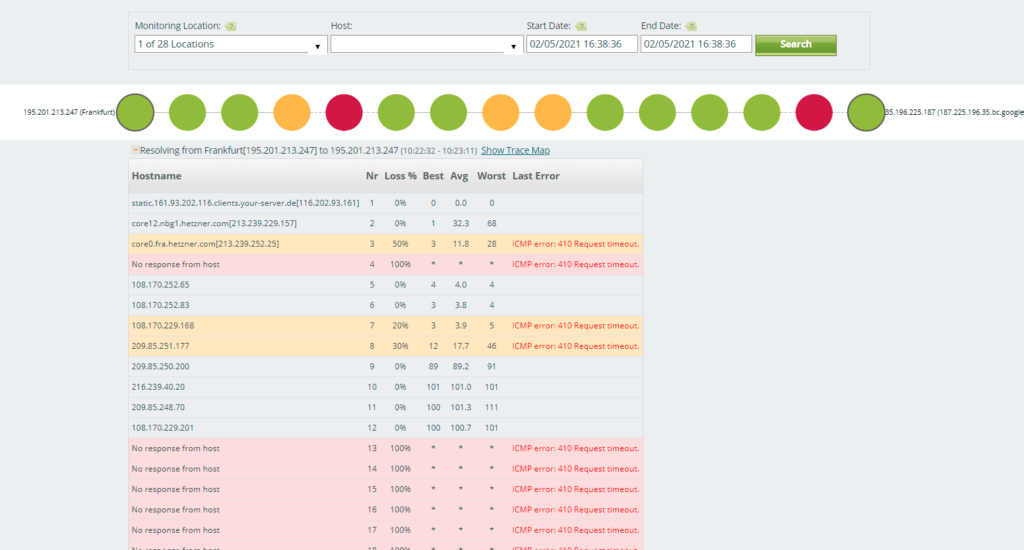
Устранение неполадок DNS с traceroute
Теперь рассмотрим проблемы DNS, устранение неполадок с помощью инструментов отслеживания DNS. Каждый раз, когда вы загружаете веб-сайт, ваш компьютер отправляет запросы на DNS-сервер для IP-адреса веб-сайта. По умолчанию DNS-серверы, предоставляемые поставщиком услуг, используются вашей сетью. Чтобы вручную проверить, происходит ли ошибка на стороне DNS-сервера, используйте IP-адрес веб-сайта вместо имени хозяина для доступа к веб-сайту. Если веб-сайт может быть доступен по его IP-адрес это означает, что DNS-сервер является причиной. Например, это может произойти, если ваш интернет-провайдер не обновил записи DNS. В этом случае служба отслеживания DNS позволяет узнать происхождение проблемы DNS, предоставив детальное представление структуры дерева DNS для исходных хостов с разных IP-адресов.
Отчет DNS Traceroute
Трассировка DNS является отличным инструментом для выявления проблем с DNS-серверами. Он показывает, как DNS-запросы проходят через все этапы иерархии DNS, от серверов ROOT до локального DNS-сервера. Если след DNS на одном из DNS-серверов не отвечает или реагирует неправильно, вы можете найти его в результатах трассировки DNS.
-
Поддерживаемые типы записей DNS
Процесс доступа к dns traceroutes такой же, как и процесс,
описанный для запуска отчетов о отслеживании сети,
новместо того, чтобы видеть визуальные
или карты
трассировка, вы увидите визуальный иерархии DNS, от корневых серверов до локального DNS-сервера, где вы не отвечаете DNS-сервер (ы) будут перечислены. Проблемные ветви будут перечислены с красным значком с восклицательным пунктом рядом с ним. Смотрите изображение ниже, например.
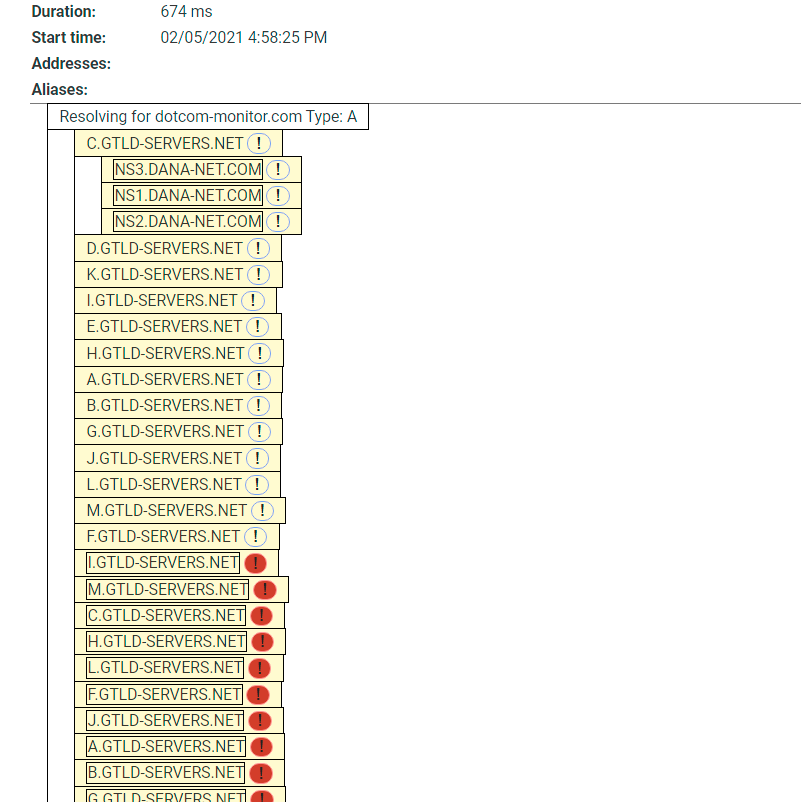
Как вручную запустить тесты traceroute
Если вам нужно запустить сетевую диагностику на компьютере Windows, вы можете запустить
функцию трассировки,
которая использует ICMP (Протокол сообщений управления Интернетом) для выполнения диагностической проверки. Для этого введите “tracert” в командной строке, а затем доменное имя или IP-адрес сервера, который необходимо проверить, например:
tracert google.com
Результат трассировки будет содержать адрес промежуточного маршрутизатора и время отклика для каждой попытки в миллисекундах.
Если вы используете MAC OS, запустите утилиту трассировки, за которой следует доменное имя или IP-адрес сервера. Например:
traceroute google.com
Для систем Linux используйте mtr, за которым следует доменное имя или IP-адрес сервера.
При выполнении трассировки вручную может помочь решить проблемы, обнаруженные с вашего локального устройства, это не полезно вообще, когда ваш веб-сайт или другое сетевое устройство испытывает проблемы доступности из конечных точек, расположенных по всему миру. Кроме того, отсутствие интерактивной визуализации графического сетевого маршрута затрудняет быстрое анализ производительности трафика и выявление переходов с потерями пакетов или другими проблемами подключения.
Онлайн Traceroute Услуги
Когда мы посещаем веб-сайт, клиент или браузер отправляет запрос на веб-сервер. Запрос передается через различные точки соединения по пути. Если соединение с веб-сервером назначения установлено и все работает должным образом, веб-ресурс будет отображаться в браузере. Однако, если веб-сайт, который мы запросили, не отображается на нашем устройстве, это означает, что запрос не достиг веб-сервера.
Чтобы проверить, работает ли сервер, на котором физически расположен веб-сайт, мы можем использовать специальные веб-сервисы трассировки. Как правило, использование онлайн-сервисов трассировки позволяет опросить веб-сайты с разных IP-адресов и узнать, работают ли они на самом деле и проблема не в серверах сайта или нет. Если вы получите ответ, что сайт не работает для всех, то проблема, безусловно, на стороне целевого веб-сервера.
В то же время, если онлайн-тест показывает, что веб-ресурс работает не только для одного местоположения, это означает, что ошибка происходит на стороне клиента или где-то поблизости. Напротив сетевой диагностики с локального компьютера, служба трассировки помогает не только проследить маршрут от компьютера до целевого хоста, но и получить подробную картину того, на каком именно переходе произошла потеря пакета для запросов от клиентов со всего мира. Если сервер интернет-провайдера является источником ошибок, вы можете связаться с поставщиком для устранения неполадок. Однако, если ошибки обнаружены на каких-либо хостов дальше по маршруту к целевому веб-серверу, то, нет ничего, что вы можете с этим по этому поводу.
Преимущества автоматизированной службы traceroute
Там может быть много причин, почему веб-сайт недоступен, например, упомянутые выше проблемы с поставщиком услуг Интернета, устройства, такие как маршрутизаторы и коммутаторы, или что-то совершенно другое, например, сам веб-сайт сервера время вниз или временно недоступны. В этом случае визуальная трассировка должна быть первым методом, используемым для точного определения того, в чем именно заключается проблема. В любом случае, тест трассировки с визуальным маршрутом помогает определить, где возникает проблема, кратко изумляя структуру дерева DNS. Визуализированая структура дерева DNS делает процесс устранения неполадок более эффективным.
С помощью сервиса Dotcom-Monitor тест может быть выполнен из разных мест по всему миру с заранее определенной частотой, чтобы мгновенно уведомить вас в случае ошибок.
Посетите страницу отчетности на веб-сайте Dotcom-Monitor для получения дополнительной информации о визуальном маршруте и всех отчетах Dotcom-Monitor.
